Slik overvåker og kontrollerer du Mac-fansen din

Macens fans er sannsynligvis ikke noe du tenker veldig ofte, til noe går galt. Kanskje du hører viften for ofte, og det kjører deg nøtter. Kanskje du har sluttet å høre fanen din, selv om du føler at Mac er varm. Uansett bør du nok se på det.
For det anbefaler vi en app som heter Macs Fan Control. Med dette gratisprogrammet kan du se temperaturen på alle Mac-komponentene dine og hastigheten til dine fans i RPM (rotasjoner per minutt.) Du kan til og med justere fansen manuelt, men det er sannsynligvis ikke en god ide å gjøre dette veldig ofte.
Komme i gang med Mac-viftekontroll
For å komme i gang, gå til Macs Fan Control-nedlastingsside og ta tak i Mac-versjonen (Det er en Windows-versjon, men er bare ment for Mac-maskiner som kjører Windows med Boot Camp-andre PC-fans aren støttes ikke.) Nedlastingen kommer i et ZIP-arkiv, som du kan unarchive ved å åpne den.
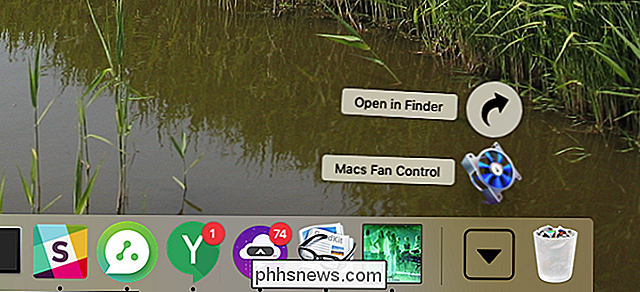
Dra applikasjonsikonet til mappen Programmer, og brann det opp. Du vil se en liste over fans i det store venstre panelet og alle dine temperatursensorer til høyre.
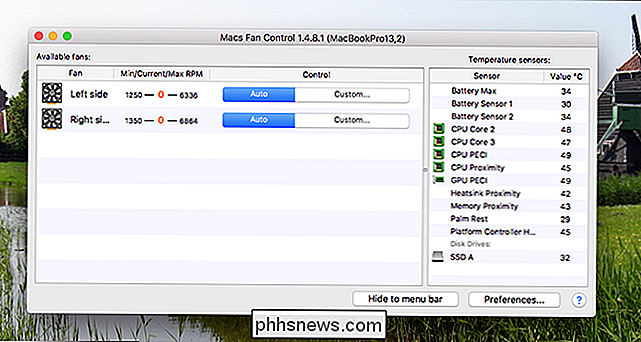
CPUen vil ganske mye alltid være den varmeste tingen på din Mac, og den viktigste temperaturen for å sjekke, men Det kan være interessant å sjekke de andre sensorene.
For det meste er vi imidlertid interessert i din vifters nåværende hastighet. Minimum, nåværende og maksimal hastighet vises i den rekkefølgen. Hvis du ser høye CPU-temperaturer - si, over 80 eller 90 grader - og at fansen ikke kjører, kan det hende du har et problem. Det samme gjelder hvis du ser en lav CPU-temperatur, sier rundt 45, og fansen kjører med full fart.
For å finne ut om fansen din jobber i det hele tatt, kan du klikke på "Tilpasset" hastighetsknappen.
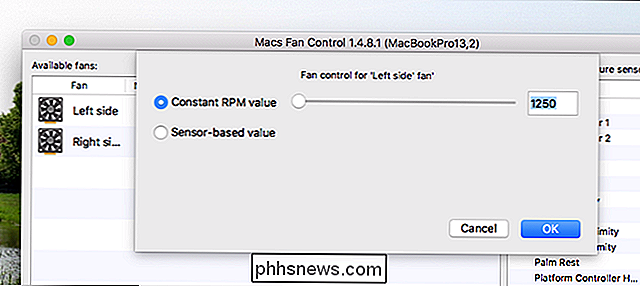
Slå viften opp og se om du kan høre noe. Hvis ikke, har fanen din noen problemer. Jeg anbefaler ikke å deaktivere den automatiske viftekontrollen: å forlate fansen din på kontinuerlig måte, slitasje dem og kaste bort energi, og overlate dem til overoppheting din Mac over tid. Men for sporadisk test, er det fint å ha kontroll - bare slå ting tilbake til automatisk når du er ferdig.
Slik feilsøker du Mac-fanen din
Tenk at fanen din kan bli ødelagt? Det første du bør gjøre er å starte Apple Diagnostics, en av de skjulte oppstartsalternativene på din Mac. Slå av datamaskinen, og hold deretter "D" -tasten mens du slår den på. Macen din vil teste maskinvaren din og informere deg om viften din er ødelagt.
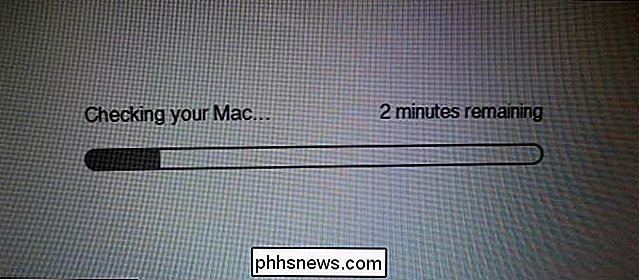
Hvis du har en ødelagt fan, må du erstatte den. Mitt råd: Gå til Apple Store eller en autorisert Apple-butikk. Jeg klarte å erstatte min egen ødelagte fan på en 2011 MacBook Pro, men internene i nyere Mac-er er mye mindre vennlig for hjemme reparasjon. Det er ikke umulig, men sjekk ut iFixIts guider hvis du vil prøve reparasjonen selv. Men se på alle trinnene nøye, og fortsett bare hvis du er helt sikker på at du kan få dette gjort selv.
Hvis maskinvarerapporten sier at alt er bra med fanen din, er problemet ditt sannsynligvis en programvare. I slike tilfeller fungerer tilbakestilling av SMC ofte - dette er lavnivåkontrolleren som styrer termisk styring og andre ting. Hvis det ikke løser problemet, bør du vurdere å gå til en Apple Store eller en annen autorisert reparasjonsbutikk.
Passivt overvåke viftehastigheten din
Hvis du vil imponere vennene dine i samtalen, bør du følge med på Mac-en din fans og relé til dem hvor fort de pleier å spinne under bestemte oppgaver. Jeg er sikker på at alle vil bli fascinert på ditt neste middagsselskap.
Åpne Mac Fan Control, og klikk deretter på Preferanser-knappen nederst i venstre hjørne.
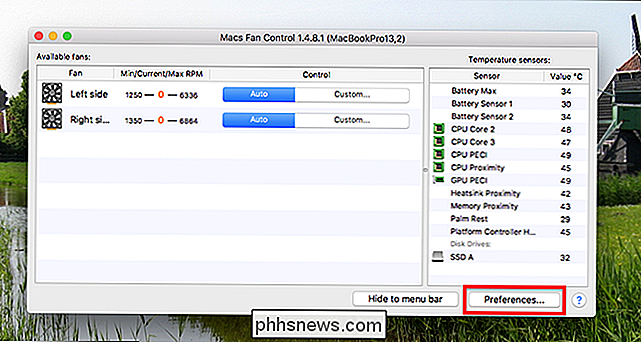
Gå til menylinje-fanen, velg deretter en vifte og / eller en sensor som skal vises i menylinjen.
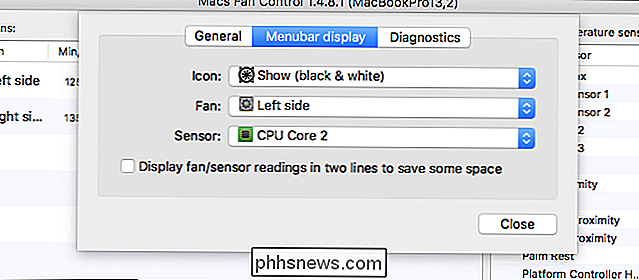
Klikk på "Lukk", og du vil alltid se informasjonen i menylinjen.

Utenfor fantastiske samtaler, overvåker passasjerhastigheten passivt Slik kan det være nyttig hvis du mistenker at det er et problem. Det er ingenting jeg vil holde på hele tiden, men når ting virker morsomt, er det et fint verktøy å ha rundt.
Billedkreditt: Christoph Bauer

Før du begynner å bruke HomePod som ditt nye hjemmekinohøyttalereoppsett, er det viktig å vite at bruk av HomePod slik dette ikke er egentlig det hensiktene. For det første fungerer HomePod kun med Apple TV og ingen andre TV-innganger. Hvis du for eksempel ofte går frem og tilbake mellom Apple TV og tittelkabelen på en annen inngang, kan du ikke bruke HomePod som høyttaler for når du ser på kabel.

Hvordan du forteller hvilken grafikkspor MacBook bruker (og bytt den)
Apples topp-ende MacBook Pros leveres med to grafikkbrikker: En integrert Intel Iris Pro-chip og et diskret grafikkort med mer makt. På den måten kan du bruke den integrerte brikken når du trenger bedre batterilevetid og det kraftigere grafikkortet når du redigerer video eller spiller spill. Apple har åpenbart tenkt på dette og hvilket grafikkort du er datamaskin Bruk er bestemt av en dynamisk byttealgoritme.



